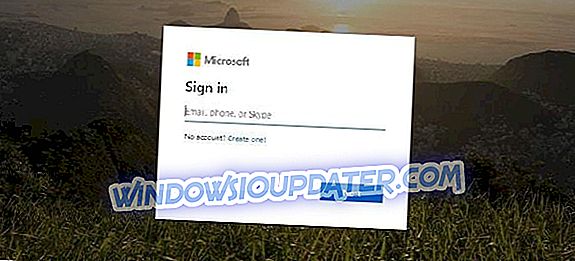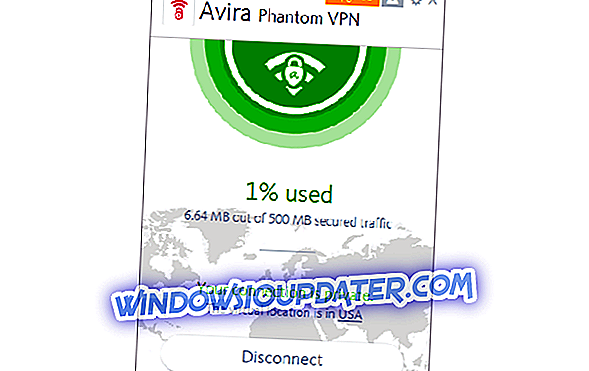การรู้หมายเลขซีเรียลของคอมพิวเตอร์ของคุณหรือหมายเลขรุ่นมาเธอร์บอร์ดอาจมีประโยชน์สำหรับวัตถุประสงค์ต่าง ๆ และใน Windows 10 มันง่ายมากในการค้นหาข้อมูลเหล่านี้เพียงแค่ป้อนคำสั่งสองสามคำสั่งในพรอมต์คำสั่ง

วิธีหาหมายเลขซีเรียลของคอมพิวเตอร์ใน Windows 10
ในการค้นหารหัสซีเรียลของคอมพิวเตอร์ให้ทำดังต่อไปนี้:
- ไปที่ค้นหาพิมพ์ cmd และเปิดพร้อมรับคำสั่ง
- ในพรอมต์คำสั่งให้ป้อนคำสั่งต่อไปนี้แล้วกด Enter:
- ประวัติของ wmic รับ serialnumber
นั่นคือพร้อมท์คำสั่งควรแสดงหมายเลขประจำเครื่องคอมพิวเตอร์ของคุณทันที
ในบางกรณีคุณอาจเห็นพื้นที่ว่างหรือ การ แจ้งเตือนแบบ OEM ที่จะต้องกรอก โดยทั่วไปหมายความว่าคุณกำลังพยายามติดตั้งซอฟต์แวร์ OEM ของคุณในเครื่องอื่นนอกเหนือจากที่คุณซื้อมาในตอนแรก
การแจ้งเตือนแบบเดียวกันอาจระบุว่าคอมพิวเตอร์ของคุณไม่รู้จักหมายเลขรุ่นมาเธอร์บอร์ด
ในบางกรณีข้อความนี้อาจปรากฏขึ้นบนหน้าจอเนื่องจากผู้ผลิตคอมพิวเตอร์ของคุณไม่ได้กรอกข้อมูลฮาร์ดแวร์ที่จำเป็นทั้งหมด ดังนั้น Windows 10 จึงไม่สามารถระบุข้อมูลฮาร์ดแวร์ทั้งหมดที่จำเป็นเมื่อคุณเรียกใช้คำสั่งหมายเลขซีเรียลในพรอมต์คำสั่ง
หากคุณกำลังใช้ Windows 10 Insider build คุณควรจำไว้ว่ายังคงเป็นตัวอย่างทางเทคนิคของระบบปฏิบัติการและยังต้องเพิ่มฟีเจอร์มากมาย
ดังนั้นหากคุณไม่สามารถหาหมายเลขซีเรียลของคุณคุณสามารถข้ามโปรแกรม Insider หรือรอจนกว่า Microsoft จะเปิดตัวระบบปฏิบัติการเวอร์ชั่นใหม่ คุณจะสามารถค้นหาหมายเลขซีเรียลของคุณได้อย่างแน่นอน
วิธีค้นหาหมายเลขรุ่นมาเธอร์บอร์ดใน Windows 10
ในการค้นหาหมายเลขรุ่นมาเธอร์บอร์ดผู้ผลิตรุ่นและหมายเลขซีเรียลคุณต้องป้อนหนึ่งบรรทัดคำสั่งในพรอมต์คำสั่ง นี่คือสิ่งที่คุณต้องทำ:
- ไปที่ค้นหาพิมพ์ cmd และเปิดพร้อมรับคำสั่ง
- ในพรอมต์คำสั่งให้ป้อนคำสั่งต่อไปนี้แล้วกด Enter:
- wmic baseboard รับผลิตภัณฑ์, ผู้ผลิต, รุ่น, หมายเลขซีเรียล
คำสั่งนี้จะแสดงให้คุณทราบถึงผู้ผลิตรุ่นผลิตภัณฑ์หมายเลขผลิตภัณฑ์และเวอร์ชั่นของเมนบอร์ดของคุณ แต่ถ้าส่วนหมายเลขประจำเครื่องและหมายเลขเวอร์ชั่นว่างเปล่าปัญหาจะเหมือนกับการค้นหาหมายเลขประจำเครื่องของคอมพิวเตอร์
ใช้ซอฟต์แวร์เพื่อค้นหารายละเอียดเมนบอร์ด
นอกจากนี้ยังมีซอฟต์แวร์ฟรีของ บริษัท อื่นซึ่งสามารถช่วยคุณค้นหาข้อมูลมาเธอร์บอร์ดซึ่งเป็นหนึ่งใน CPU-Z ที่ดีที่สุดและเป็นที่นิยม คุณสามารถดาวน์โหลดได้ที่นี่
หลังจากดาวน์โหลดคลิกแท็บ "เมนบอร์ด" ในหน้าต่างหลักและคุณจะพบว่ามีรุ่นของเมนบอร์ดของคุณ

หมายเหตุบรรณาธิการ: โพสต์นี้ถูกตีพิมพ์ครั้งแรกในเดือนเมษายน 2015 และได้รับการปรับปรุงเพื่อความสดและความถูกต้องตั้งแต่